
Giocare sul Mac
Giocare in una partita per giocatore singolo o in una partita multigiocatore sul Mac è semplice. Quando accedi con l'ID Apple, viene creato automaticamente un account Game Center, se non esiste già.
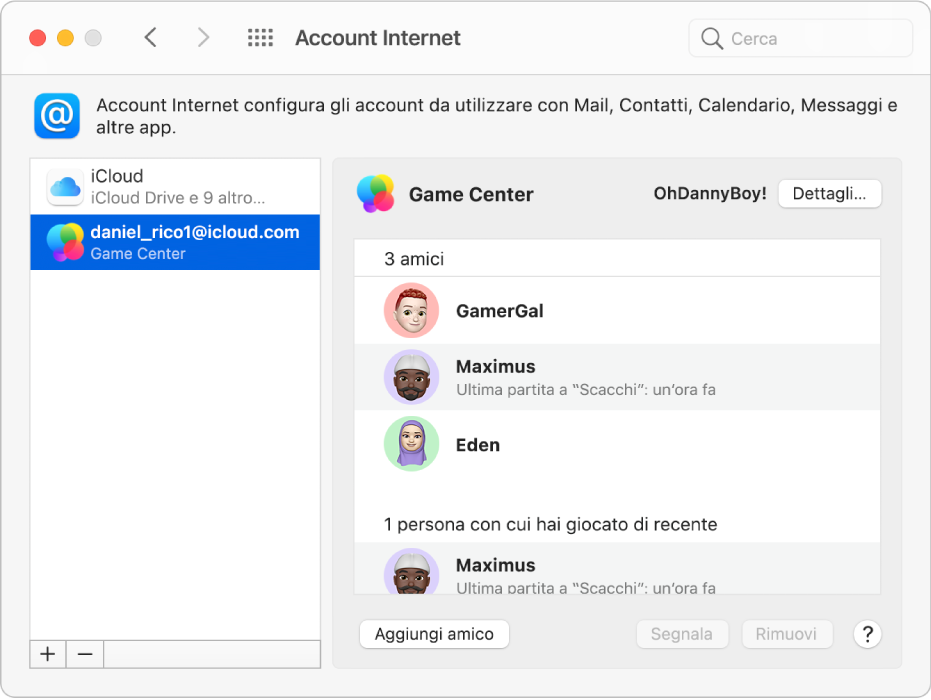
Puoi sfogliare Mac App Store per scaricare i giochi più nuovi o popolari che supportano Game Center. Se utilizzi un Mac con Apple Silicon, molti giochi per iPhone e iPad funzionano sul Mac (come indicato dall'etichetta “Progettata per iPhone” e “Progettata per iPad” in App Store). Consulta Utilizzare app per iPhone e iPad sul Mac con Apple Silicon.
Puoi anche abbonarti ad Apple Arcade per scaricare una raccolta di giochi fantastici e giocare per un tempo illimitato su tutti i tuoi dispositivi supportati.
Nota: il servizio Game Center e Apple Arcade potrebbero non essere disponibili in tutti i paesi o in tutte le zone.
Personalizzare l'account Game Center
Sul Mac, scegli menu Apple

 .
.Apri le Preferenze Account Internet per me
Se un account Game Center non viene visualizzato nella barra laterale, puoi aggiungerlo. Nella parte inferiore del pannello, fai clic sul pulsante Aggiungi
 , fai clic su “Aggiungi un altro account” sulla destra, quindi scorri verso il basso e fai clic su “Account Game Center” (potrebbe essere necessario accedere con l'ID Apple).
, fai clic su “Aggiungi un altro account” sulla destra, quindi scorri verso il basso e fai clic su “Account Game Center” (potrebbe essere necessario accedere con l'ID Apple).Nel tuo account Game Center, puoi eseguire le seguenti operazioni:
Modificare i dettagli del tuo account Game Center: fai clic su Dettagli, quindi modifica una delle seguenti opzioni. Quando hai finito, fai clic su Salva oppure su OK.
Cambiare il nickname: inserisci un nuovo nickname (ti identifica nelle partite). Per utilizzare un nickname suggerito, fai clic sul campo Nickname, quindi fai clic su un suggerimento.
Modificare chi può visualizzare il tuo profilo: fai clic sul menu a comparsa “Privacy del profilo”, quindi scegli chi può visualizzare il tuo profilo nelle partite (Tutti, “Solo amici” o “Solo tu”). Il tuo profilo mostra a cosa hai giocato e le tue medaglie. Il tuo nickname e avatar di Game Center sono sempre visibili a tutti i giocatori.
Consenti ai giocatori vicini di invitarti a partecipare a una partita multigiocatore: seleziona “Consenti giocatori vicini”. Se non vuoi essere trovato, deseleziona il riquadro. I giocatori vicini sono quelli che si trovano nella tua stessa rete Wi-Fi o nel raggio di azione del Bluetooth.
Collegarsi con gli amici: seleziona “Consenti connessioni con gli amici” per consentire alle app a cui giochi di connetterti con le persone incluse nel tuo elenco di amici. Se non vuoi che i giochi di colleghino agli amici, deseleziona il riquadro per interrompere la condivisione dell'elenco di amici con le app. Per visualizzare un elenco delle app che hanno richiesto l'accesso all'elenco di amici di Game Center, fai clic su Dettagli.
Aggiungere amici: fai clic su “Aggiungi amico”, quindi indirizza la richiesta a un amico con cui desideri giocare in Messaggi. Le richieste inviate agli amici vengono visualizzate nel profilo Game Center.
Rimuovere amici: seleziona un amico nell'elenco, quindi fai clic su Rimuovi. Se rimuovi il nome di un giocatore dall'elenco, anche il tuo nome verrà rimosso dal suo elenco. Se giochi di nuovo contro di lui, il tuo nome verrà aggiunto di nuovo al suo elenco e viceversa.
Quando accedi con il tuo ID Apple su tutti i dispositivi Apple, il tuo account Game Center è disponibile su tutti i dispositivi.
Usare un controller Bluetooth
Puoi collegare un controller Bluetooth con il Mac per giocare ai videogiochi. Consulta l'articolo del supporto Connettere un controller di gioco wireless al tuo dispositivo Apple.
Se il controller lo supporta, puoi specificare azioni specifiche da eseguire sul Mac (ad esempio, aprire la cartella Giochi in Launchpad, scattare un'istantanea dello schermo o registrare un breve video della sessione di gioco) quando premi i pulsanti designati del controller. Per impostare queste opzioni quando il controller è collegato al Mac, scegli menu Apple 
![]() .
.
Aprire un gioco
I giochi che scarichi da App Store vengono aggiunti alla cartella Giochi in Launchpad. Per aprire un gioco e iniziare a giocare sul Mac, esegui una delle seguenti operazioni:
Fai clic sull'icona Launchpad
 nel Dock, fai clic sulla cartella Giochi, quindi apri il gioco a cui vuoi giocare.
nel Dock, fai clic sulla cartella Giochi, quindi apri il gioco a cui vuoi giocare.Se stai usando un controller Bluetooth che supporta questa funzione, premi il pulsante del controller designato per aprire la cartella Giochi, quindi apri il gioco a cui vuoi giocare.
Se non giochi più a un gioco, puoi rimuoverlo con facilità da Launchpad.
Vedere le medaglie
La maggior parte delle partite per giocatore singolo e multigiocatore mostrano le medaglie e le classifiche per consentirti di tenere traccia della tua classifica. Puoi accedere al tuo profilo Game Center per tenere traccia delle tue medaglie e vedere a cosa giocano i tuoi amici.
Giocare partite multigiocatore
Nota: per giocare ad alcuni di questi giochi sono richiesti hardware e software compatibili.
Consenti a un gioco di trovare altri giocatori: se il gioco supporta l'abbinamento automatico, fai clic su “Gioca adesso” per consentire al gioco di trovare altri giocatori.
Gioca con giocatori vicini: se il gioco individua giocatori vicini che si trovano nella tua stessa rete Wi-Fi o nel raggio di azione del Bluetooth, li visualizza. Nella partita, seleziona un giocatore.
Invita amici a giocare: nel gioco, fai clic su “Invita amici”, quindi seleziona delle persone dai tuoi contatti, degli amici o dei giocatori vicini. Se lo desideri, personalizza l'invito, quindi fai clic su Invia. Puoi inviare l'invito come messaggio oppure a un numero di telefono mediante un SMS.
Accettare un invito: nella notifica o nel messaggio, fai clic su Accetto. Se ce l'hai, il gioco si apre e puoi iniziare a giocare. Se non hai il gioco, si apre App Store in modo che tu possa scaricarlo.
Registrare un breve video o scattare un'istantanea dello schermo mentre giochi: quando usi un controller Bluetooth che supporta questa funzione, tieni premuto il pulsante del controller designato per registrare o scattare un'istantanea. Puoi registrare fino a 15 secondi della sessione di gioco.
Assicurati che le notifiche di Game Center siano attivate nelle preferenze Notifiche, così saprai quando ricevi un invito a partecipare a un gioco o quando è il tuo turno di giocare. Puoi ricevere le notifiche di Game Center anche quando stai utilizzando una full immersion. Consulta Configurare una full immersion.
Quando giochi a un gioco su un Mac collegato a uno schermo che supporta la sincronizzazione adattiva, puoi impostare un'opzione che regola automaticamente la frequenza di aggiornamento dello schermo in base alla frequenza dei fotogrammi emessi dall'unità di elaborazione grafica (GPU), così da minimizzare le interruzioni, i ritardi e i difetti grafici durante le sessioni di gioco. Consulta Utilizzare Adaptive Sync con il Mac.
L'amministratore di un Mac può impedire agli altri utenti del Mac di partecipare a giochi multigiocatore o di aggiungere amici. Consulta Modificare le preferenze di contenuti e privacy in “Tempo di utilizzo”.